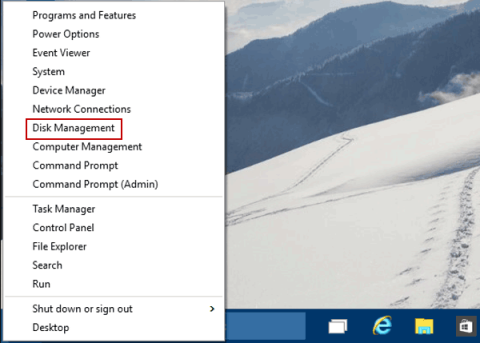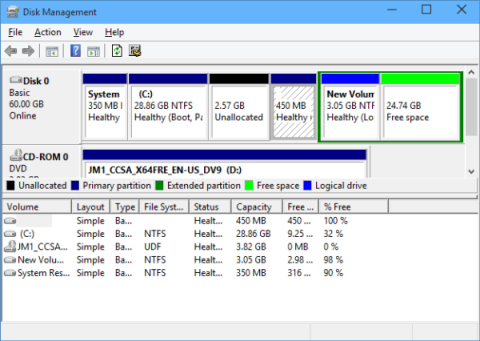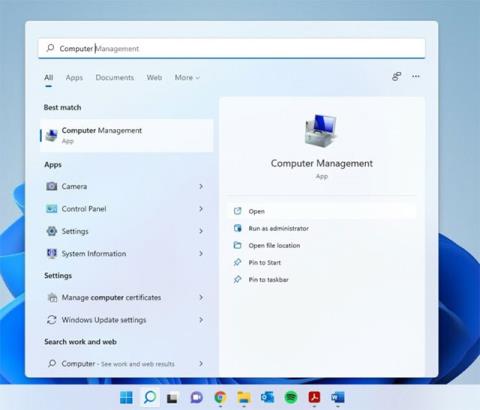Diska pārvaldība ir sistēmas Windows utilīta, kas ļauj veikt papildu uzglabāšanas uzdevumus.
Šeit ir dažas lietas, kurām ir piemērota diska pārvaldība:
- Iestatiet jaunu disku.
- Paplašiniet sējumu telpā, kas vēl nav daļa no tā paša diska sējuma.
- Samaziniet nodalījumu, bieži vien, lai jūs varētu paplašināt blakus esošo nodalījumu.
- Mainiet diska burtu vai piešķiriet jaunu diska burtu.
Diska pārvaldība pēc noklusējuma nav pieejama vadības panelī, taču varat to pievienot.
Šajā rokasgrāmatā ir parādīts, kā vadības panelim pievienot diska pārvaldību , lai visi lietotāji varētu to atvērt operētājsistēmā Windows 7, Windows 8 vai Windows 10.
Lai pievienotu vai noņemtu vadības paneļa diska pārvaldību, jums jāpiesakās kā administratoram.

Lūk, kā to izdarīt:
1. Veiciet tālāk norādīto 2. darbību (lai iespējotu) vai 3. darbību (lai atspējotu), ko vēlaties darīt.
2. Lai vadības panelim pievienotu diska pārvaldību.
3. Lai noņemtu diska pārvaldību no vadības paneļa.
4. Saglabājiet šo .reg failu darbvirsmā.
5. Veiciet dubultklikšķi uz lejupielādētā .reg faila, lai to apvienotu.
6. Kad tiek prasīts, noklikšķiniet uz Palaist > Labi (UAC) > Jā > Labi, lai apstiprinātu sapludināšanu.
7. Ja vēlaties, varat izdzēst lejupielādēto .reg failu.
8. Ja vadības panelis pašlaik ir atvērts, aizveriet un atveriet vēlreiz, lai lietotu izmaiņas.
Redzēt vairāk: